- 公開日: 最終更新日:
WordPressのサイトヘルスとは?表示されない原因と使い方
WordPressのサイトヘルスは、ホームページの健康状態をチェックし、必要な改善点を提示してくれる便利な機能です。しかし、ツールが表示されない問題や、表示されてもその内容が分かりにくいと感じたことはありませんか?
このページでは、WordPressのサイトヘルスの基本的な概要から、表示されない場合の原因とその対処法、そしてよくある致命的な問題の解決方法までを解説します。
ホームページ制作を行う方にも役立つ情報を含んでおり、サイトのトラブル解消に役立つ内容を網羅しています。この記事を参考に、WordPressサイトの健康状態をチェックし、安心して運営を続けてください。
目次
- WordPressのサイトヘルスとは
- WordPressのサイトヘルスの確認方法
- WordPressにサイトヘルスが表示されない原因と対処法
- WordPressのサイトヘルスにある2つの種類
- WordPressのサイトヘルスステータスの使い方
- プラグインやテーマの自動更新が無効化されているようですが、設定が引き続き表示されるようになっています
- バックグラウンド更新が想定通りに動作していません
- WordPress.org に接続できませんでした
- ファイルアップロード
- HTTP リクエストがブロックされています
- サイト訪問者へエラー表示を行う設定になっています
- このサイトの設定は、潜在的に誰もが参照可能なファイルにエラーを書き出します
- サイトでループバックリクエストが完了できませんでした
- PHP デフォルトタイムゾーンが無効です
- 1つ以上の必須モジュールが存在しません
- アクティブな PHP セッションが検出されました
- サイトが PHP の非常に古いバージョンで動作しています。更新してください
- 更新可能なプラグインがあります
- まとめ:WordPressのサイトヘルスで押さえたい基本
WordPressのサイトヘルスとは
WordPressのサイトヘルスは、運営者がパフォーマンスやセキュリティの状態をチェックし、改善点を把握するために提供される機能です。
サイトヘルスでは、現在のホームページの状態に基づいて、最適な運営を維持するためのアドバイスや警告が表示されています。
具体的には、使用しているPHPやプラグインのバージョン、サーバーの設定状況などが診断され、問題がある場合には改善が必要というステータスが提示されます。さらに、検出された問題がサイト全体にどのような影響を及ぼす可能性があるのかについても、具体的な説明が加えられています。
サイトヘルスの情報は、ホームページの健全性を維持するための指針となり、問題が深刻化する前に早期に対応するためのサポートを提供しています。
サイトヘルスの機能を定期的に活用することで、ホームページの安定性やパフォーマンスを保ちながら、安全な運営が可能になります。
WordPressのサイトヘルスの確認方法
WordPressのサイトヘルスを確認する方法は簡単で、管理画面からアクセスできます。確認するには、以下の2つの方法があります。それぞれの手順を覚えることで、ホームページの健康状態を効率よく把握できるようになります。
ダッシュボードから確認
WordPressの管理画面にあるダッシュボードには、サイトヘルスページへのリンクが表示されます。このリンクをクリックすることで、サイトの健康状態を詳しくチェックできるサイトヘルスのページにアクセスできます。
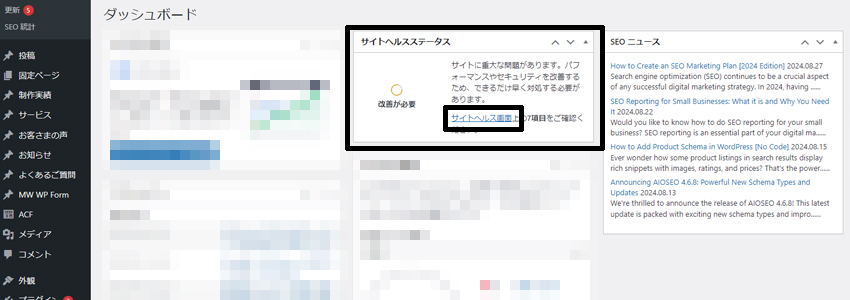
この方法は、日々の管理業務の中でスムーズにサイトヘルスにアクセスしたい場合に役立ちます。上記の画像を参考に、ダッシュボードから簡単にアクセスできる手順を確認してください。
ツールから確認
WordPressの管理画面の左メニューにあるツールからも、サイトヘルスにアクセスできます。
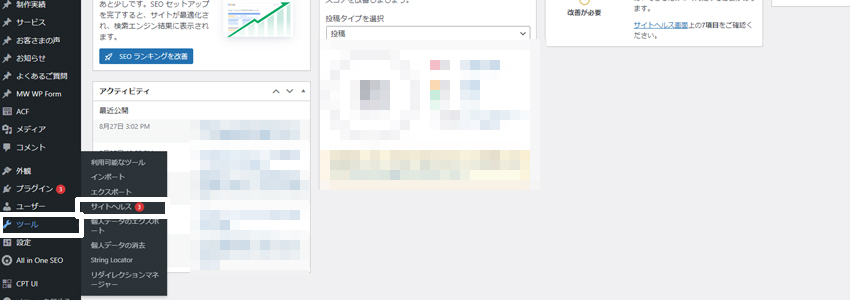
このルートでは、ツールメニュー内のサイトヘルスをクリックするだけで、同じページが表示されます。
WordPressにサイトヘルスが表示されない原因と対処法
WordPressのサイトヘルスが表示されない場合、いくつかの原因が考えられます。
よくある理由として、ダッシュボードの表示オプションでサイトヘルスが非表示になっていることがあります。この場合、ダッシュボード右上の表示オプションからサイトヘルスにチェックを入れることで解決できます。
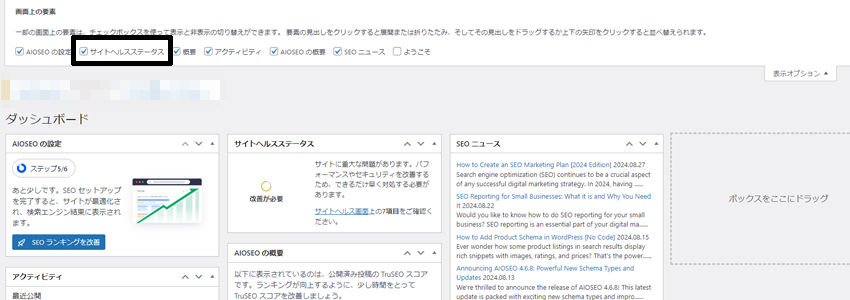
また、制作会社がWordPressの管理権限を制限している場合、ツールメニューが非表示になっていることがあります。このような場合には、制作会社に相談し、必要に応じてアクセス権限を調整してもらうことが必要です。
最後に、WordPress自体のバージョンが古い場合もサイトヘルスが表示されないことがあります。サイトヘルスはWordPress 5.2以降に追加されたため、現在のバージョンを確認し、最新バージョンに更新することで解決できます。
WordPressのサイトヘルスにある2つの種類
WordPressのサイトヘルスには、ステータスと情報という2つのカテゴリがあり、サイトの健康状態を評価するためのデータと改善指針を提供します。それぞれの役割が異なるため、目的に応じて活用できます。
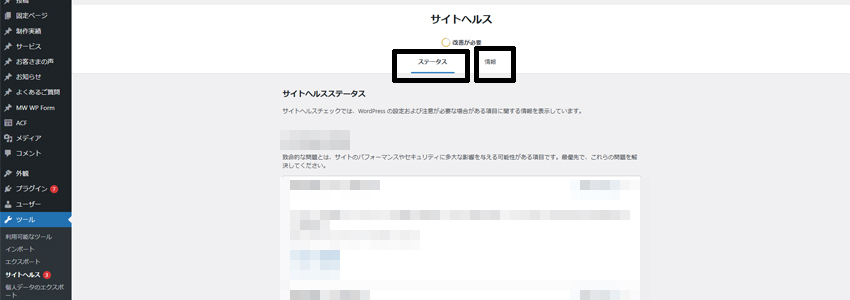
ステータスでは、サイトのパフォーマンスやセキュリティに関する問題点が診断されます。ステータスには、致命的な問題、おすすめの改善、問題のない項目といった形で分類され、それぞれの項目に対して対応策が提示されます。運営者にとって、優先度の高い問題に迅速に対応するための指針となる重要な情報です。
一方、情報は、サイトの現在の技術的な状態を一覧表示するセクションです。PHPのバージョンやサーバー設定、使用中のテーマやプラグインの詳細が含まれており、特にホームページ制作会社や技術者が活用する場面が多い内容です。このセクションは、問題点の提示ではなく、技術的な状況を正確に把握するためのものです。
ステータスは運営者が日常的に確認し、サイトの健康状態を保つために役立ちます。一方、情報は主に制作会社や技術者が詳細な環境情報を把握し、適切な対策を計画する際に重要な役割を果たします。
WordPressのサイトヘルスステータスの使い方
WordPressのサイトヘルスステータスは、サイトの健康状態を「致命的な問題」「おすすめの改善」「問題のない項目」に分類して表示します。この中で最も重要なのが「致命的な問題」で、放置すると深刻な影響を及ぼす可能性があります。
ここでは、代表的な致命的な問題の内容とその対処法について解説します。
プラグインやテーマの自動更新が無効化されているようですが、設定が引き続き表示されるようになっています
WordPressのプラグインやテーマの自動更新が無効化されている場合に表示されるメッセージです。自動更新はセキュリティ向上のため便利ですが、勝手に更新されることでレイアウト崩れなどの問題を引き起こす可能性もあります。そのため、自動更新を有効化する前に、制作会社に相談して適切な対応を検討してください。
バックグラウンド更新が想定通りに動作していません
バックグラウンド更新は、WordPressのコアやセキュリティ更新を自動で適用する重要な機能です。このステータスが表示される場合、サーバー設定やファイルのパーミッションが原因のことが多いです。制作会社やサーバー管理者に相談し、適切な設定を確認しましょう。
WordPress.org に接続できませんでした
このメッセージは、WordPressが公式サーバー(api.wordpress.org)と通信できない場合に表示されます。サーバーのファイアウォールやインターネット接続の問題が考えられるため、サーバー設定を見直してください。
ファイルアップロード
WordPressでファイルアップロードが無効になっている場合に表示されます。原因として、サーバー設定でfile_uploadsが無効化されていることが考えられます。この設定が原因でファイルをアップロードできない場合は、制作会社やサーバー管理者に依頼して、設定を有効化してもらうことで解決します。
HTTP リクエストがブロックされています
WordPressの外部通信が制限されている場合に表示されます。WP_HTTP_BLOCK_EXTERNAL定数が有効化されている場合や、許可ホストリストが正しく設定されていない場合が原因です。これらの設定を確認し、修正を行ってください。
サイト訪問者へエラー表示を行う設定になっています
デバッグモードが有効になっている場合に表示されます。デバッグモードは開発時には便利ですが、公開サイトではセキュリティ上のリスクがあるため、速やかに無効化してください。wp-config.phpファイルを編集し、WP_DEBUG_DISPLAYをfalseに設定します。
このサイトの設定は、潜在的に誰もが参照可能なファイルにエラーを書き出します
WP_DEBUG_LOGが有効になっている場合に表示されます。これにより、エラーが潜在的にユーザーに公開される可能性があります。この設定を無効化し、公開用サイトでは利用しないようにしてください。
サイトでループバックリクエストが完了できませんでした
ループバックリクエストが失敗する場合、スケジュールされたイベントやプラグインの機能が正常に動作しない可能性があります。サーバー設定やプラグインの競合を確認し、問題を解消してください。
PHP デフォルトタイムゾーンが無効です
PHPのデフォルトタイムゾーンがWordPressの仕様と一致していない場合に表示されます。サーバーのphp.iniファイルを編集し、適切なタイムゾーンを設定してください。
1つ以上の必須モジュールが存在しません
必須モジュールが無効化されている場合に表示されます。たとえば、json_last_errorが無効化されている可能性があります。サーバー管理者に連絡し、必要なモジュールをインストールしてください。
アクティブな PHP セッションが検出されました
PHPセッションが開いたままになっている場合に表示されます。これは、REST APIやループバックリクエストに影響を与える可能性があります。セッションを閉じるため、session_write_close()を適切に実行してください。
サイトが PHP の非常に古いバージョンで動作しています。更新してください
古いPHPのバージョンを使用している場合、セキュリティリスクやパフォーマンス低下の原因となります。推奨されるバージョンにバージョンアップしてください。
詳しい手順については、PHPのバージョンアップとは?のページをご覧ください。更新作業はサーバーの管理画面から行うか、管理者に依頼することで対応できます。
更新可能なプラグインがあります
プラグインが古いバージョンのままになっていると、セキュリティリスクや互換性の問題が発生する可能性があります。管理画面のプラグインセクションで、すべてのプラグインを最新バージョンに更新してください。
まとめ:WordPressのサイトヘルスで押さえたい基本
WordPressのサイトヘルスは、サイト運営において欠かせないツールです。
ステータス機能でパフォーマンスやセキュリティの問題点を確認し、情報機能で現在の技術的な状態を把握することで、トラブルを未然に防ぎ、効率的な運営が可能になります。
定期的にサイトヘルスをチェックし、必要に応じて対応することが、健全なサイト管理の第一歩です。特に、制作会社や技術者と連携して、適切な対応を進めることが重要です。

